
Ceann de na táscairí iomadúla a gcaithfidh cuntasóirí, oifigigh chánach agus fiontraithe príobháideacha déileáil leo ná cáin bhreisluacha. Dá bhrí sin, tá ceist a ríofa, chomh maith le táscairí eile a bhaineann leis a ríomh, ábhartha dóibh. Is féidir an ríomh seo do mhéid aonaid a dhéanamh freisin trí ghnáth-áireamhán a úsáid. Ach, más gá duit CBL a ríomh le haghaidh a lán luachanna airgeadaíochta, ansin le háireamhán amháin beidh sé an-deacair é seo a dhéanamh. Ina theannta sin, ní bhíonn an meaisín ríofa áisiúil i gcónaí.
Ar ámharaí an tsaoil, in Excel is féidir leat ríomh na dtorthaí riachtanacha do na sonraí foinse atá liostaithe sa tábla a bhrostú go suntasach. A ligean ar a fháil amach conas é a dhéanamh.
Nós imeachta ríofa
Sula dtéann muid ar aghaidh go díreach leis an ríomh, déanaimis a fháil amach cad is íocaíocht chánach shonraithe ann. Is cáin indíreach í cáin bhreisluacha a íocann díoltóirí earraí agus seirbhísí ar mhéid na dtáirgí a dhíoltar. Ach is iad na fíor-íocóirí na ceannaitheoirí, ós rud é go bhfuil méid na híocaíochta cánach san áireamh cheana féin i gcostas táirgí nó seirbhísí ceannaithe.
I gCónaidhm na Rúise, tá an ráta cánach socraithe ag 18% faoi láthair, ach i dtíortha eile ar domhan d’fhéadfadh sé a bheith difriúil. Mar shampla, san Ostair, sa Bhreatain Mhór, san Úcráin agus sa Bhealarúis, tá sé 20%, sa Ghearmáin - 19%, san Ungáir - 27%, sa Chasacstáin - 12%. Ach úsáidfimid an ráta cánach atá ábhartha don Rúis inár ríomhanna. Mar sin féin, ach tríd an ráta úis a athrú, is féidir na halgartaim ríofa a thabharfar thíos a úsáid le haghaidh aon tír eile ar domhan ina gcuirtear an cineál seo cánachais i bhfeidhm.
Maidir leis seo, tá na príomhthascanna seo a leanas ag cuntasóirí, oifigigh chánach agus fiontraithe i gcásanna éagsúla:
- An CBL iarbhír a ríomh ón luach gan cháin;
- CBL a ríomh ar an gcostas ina bhfuil cáin san áireamh cheana féin;
- An méid gan CBL a ríomh ón gcostas ina bhfuil an cháin san áireamh cheana féin;
- Ríomh an mhéid le CBL den luach gan cháin.
Leanfar le feidhmiú na ríomhanna seo in Excel.
Modh 1: ríomh CBL ón mbonn cánach
Ar dtús, déanaimis a fháil amach conas CBL a ríomh ón mbonn cánach. Tá sé simplí go leor. Chun an tasc seo a chur i gcrích, ní mór duit an bonn inchánach a iolrú faoin ráta cánach, atá sa Rúis 18%, nó faoin uimhir 0.18. Mar sin, tá an fhoirmle againn:
"CBL" = "Bonn cánach" x 18%
Maidir le Excel, tá an fhoirmle ríofa san fhoirm seo a leanas
= uimhir * 0.18
Ar ndóigh, an t-iolraitheoir "Uimhir" is léiriú uimhriúil é ar an mbonn cánach seo féin nó tagairt don chill ina bhfuil an táscaire seo suite. Déanaimis iarracht an t-eolas seo a chur i bhfeidhm i gcomhair tábla ar leith. Tá trí cholún ann. Sa chéad cheann tá luachanna aitheanta an bhoinn cánach. Is é an dara ceann na luachanna inmhianaithe, ar cheart dúinn a ríomh. Sa tríú colún beidh méid na n-earraí mar aon leis an méid cánach. Toisc nach deacair buille faoi thuairim a dhéanamh, is féidir iad a ríomh trí shonraí an chéad agus an dara colún a chur leis.

- Roghnaigh an chéad chill den cholún leis na sonraí atá uait. Chuireamar comhartha ann "=", agus ansin cliceáil ar an gcill sa tsraith chéanna ón gcolún "Bonn cánach". Mar a fheiceann tú, iontráiltear a sheoladh láithreach san eilimint ina ndéanaimid an ríomh. Ina dhiaidh sin, sa chill ríofa, socraigh an comhartha iolraithe Excel (*) Ar aghaidh, tiomáin an luach ón méarchlár "18%" nó "0,18". Sa deireadh, bhí an fhoirmle ón sampla seo san fhoirm seo a leanas:
= A3 * 18%I do chás, beidh sé díreach mar an gcéanna ach amháin an chéad iolraitheoir. Ina áit sin "A3" d’fhéadfadh go mbeadh comhordanáidí eile ann, ag brath ar an áit ar phost an t-úsáideoir na sonraí ina bhfuil an bonn cánach.
- Tar éis sin, chun an toradh críochnaithe a thaispeáint sa chill, cliceáil ar an gcnaipe Iontráil ar an méarchlár. Déanfaidh an clár na ríomhanna riachtanacha láithreach.
- Mar a fheiceann tú, taispeántar an toradh le ceithre ionad de dheachúlacha. Ach, mar is eol duit, ní féidir ach dhá ionad deachúlacha (pinginí) a bheith ag airgeadra Rúbal. Mar sin, ionas go mbeidh ár dtoradh ceart, caithfimid an luach a shlánú go dtí dhá ionad de dheachúlacha. Déanaimid é seo trí na cealla a fhormáidiú. D’fhonn gan filleadh ar an gceist seo níos déanaí, déanfaimid na cealla go léir atá beartaithe chun luachanna airgeadaíochta a chur ag an am céanna.
Roghnaigh raon an tábla, atá deartha chun freastal ar luachanna uimhriúla. Cliceáil ar dheis. Seoltar an roghchlár comhthéacs. Roghnaigh an mhír ann Formáid na gCill.
- Tar éis sin, seoltar an fhuinneog formáidithe. Bog go dtí an cluaisín "Uimhir"má bhí sé oscailte in aon chluaisín eile. Sa bhloc paraiméadair "Formáidí Uimhreacha" socraigh an lasc go suíomh "Uimhriúil". Ansin, seiceáil é sin sa chuid cheart den fhuinneog sa réimse "Líon na n-ionad deachúlach" bhí figiúr ann "2". Ba cheart gurb é an luach seo an réamhshocrú, ach ar eagla na heagla, is fiú é a sheiceáil agus a athrú má thaispeántar aon uimhir eile ann, agus mura bhfuil 2. Ar aghaidh, cliceáil ar an gcnaipe "Ceart go leor" ag bun na fuinneoige.

Is féidir leat airgeadaíocht a áireamh freisin in ionad an fhormáid uimhreacha. Sa chás seo, taispeánfar na huimhreacha le dhá ionad de dheachúlacha. Chun seo a dhéanamh, atheagraigh an lasc sa bhloc paraiméadar "Formáidí Uimhreacha" in áit "Airgead". Mar a tharla sa chás roimhe seo, féachaimid sa réimse sin "Líon na n-ionad deachúlach" bhí figiúr ann "2". Tabhair aird freisin ar an bhfíric go bhfuil sa réimse "Ainmniú" socraíodh siombail an Rúbal, mura rud é, ar ndóigh, go mbeidh tú ag obair le hairgeadra eile go hintinneach. Tar éis sin, cliceáil ar an gcnaipe "Ceart go leor".
- Má chuireann tú an rogha i bhfeidhm ag úsáid formáid uimhreacha, ansin athraítear na huimhreacha go luachanna le dhá ionad de dheachúlacha.

Agus an fhormáid airgid á úsáid agat, tarlóidh an tiontú cruinn céanna, ach cuirfear siombail an airgeadra roghnaithe leis na luachanna.
- Ach, go dtí seo tá an luach cánach breisluacha ríofa againn ar luach amháin den bhonn cánach. Anois caithfimid é seo a dhéanamh ar gach méid eile. Ar ndóigh, is féidir leat an fhoirmle a iontráil de réir an analaí céanna agus a rinneamar den chéad uair, ach tá na ríomhanna in Excel difriúil leis na ríomhanna ar ghnáth-áireamhán sa mhéid is gur féidir leis an gclár dlús a chur le forghníomhú gníomhartha den chineál céanna. Chun seo a dhéanamh, cóipeáil ag baint úsáide as an marcóir líonta.
Cuirimid an cúrsóir sa chúinne íochtarach ar dheis den eilimint den bhileog ina bhfuil an fhoirmle cheana féin. Sa chás seo, ba chóir an cúrsóir a chlaochlú ina chros bheag. Is é seo an marcóir líonta. Coinnigh an cnaipe luiche ar chlé agus tarraing é go bun an tábla.
- Mar a fheiceann tú, tar éis duit an gníomh seo a dhéanamh, ríomhfar an luach riachtanach do gach luach den bhonn cánach atá inár dtábla. Mar sin, ríomh muid an táscaire do sheacht luach airgeadaíochta i bhfad níos gasta ná mar a dhéanfaí ar áireamhán nó, thairis sin, de láimh ar phíosa páipéir.
- Anois beidh orainn an luach iomlán a ríomh mar aon leis an méid cánach. Chun seo a dhéanamh, roghnaigh an chéad eilimint folamh sa cholún "Méid le CBL". Chuireamar comhartha "="cliceáil ar an gcéad chill den cholún "Bonn cánach"socraigh an comhartha "+"agus ansin cliceáil ar an gcéad chill den cholún "CBL". Is é ár gcás, taispeánadh an slonn seo a leanas san eilimint chun an toradh a aschur:
= A3 + B3Ach, ar ndóigh, i ngach cás, d’fhéadfadh go mbeadh na seoltaí cille éagsúil. Dá bhrí sin, agus tú ag déanamh tasc den chineál céanna, beidh ort do chomhordanáidí féin a chur in ionad na ngnéithe comhfhreagracha den bhileog.
- Ansin cliceáil ar an gcnaipe Iontráil ar an méarchlár chun an toradh ríofa críochnaithe a fháil. Mar sin, ríomhtar an luach mar aon leis an gcáin don chéad luach.
- D’fhonn an méid a ríomh le cáin bhreisluacha agus le haghaidh luachanna eile, úsáidimid an marcóir líonta, mar a rinneamar cheana don ríomh roimhe seo.



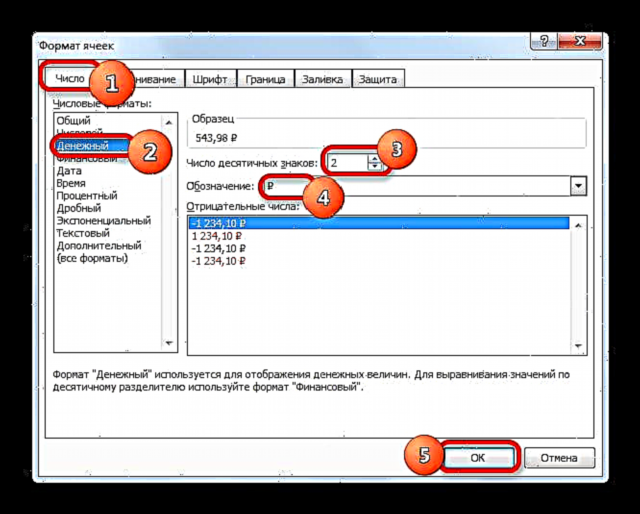
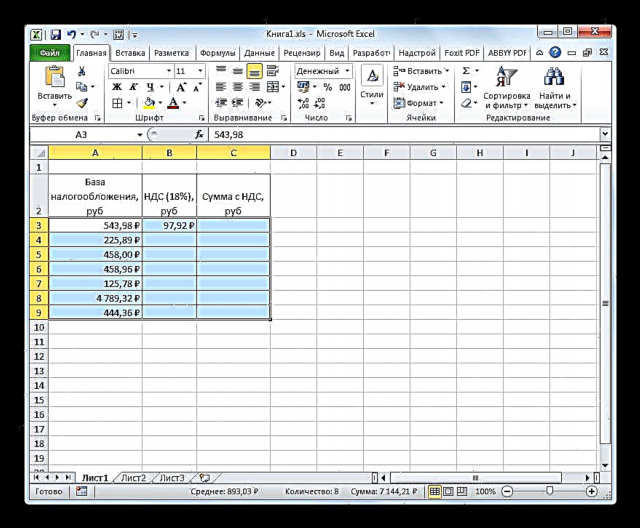
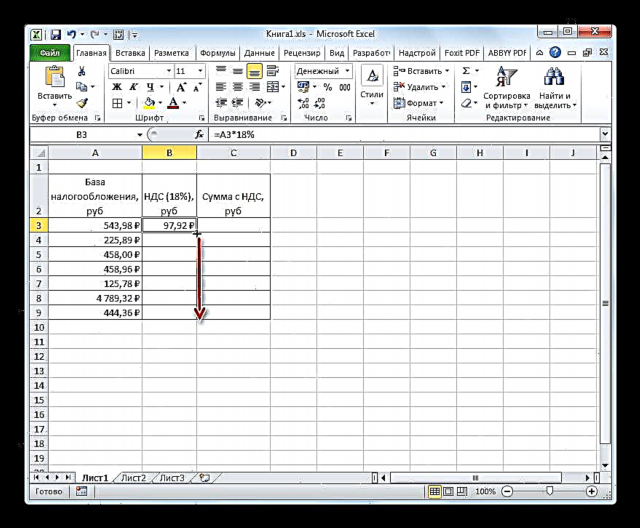
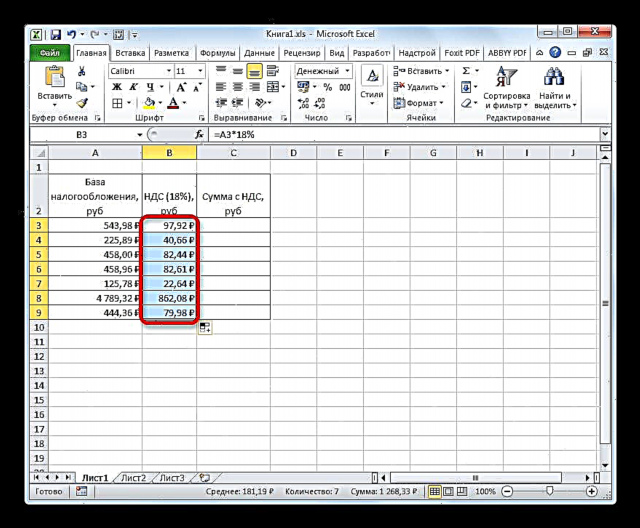
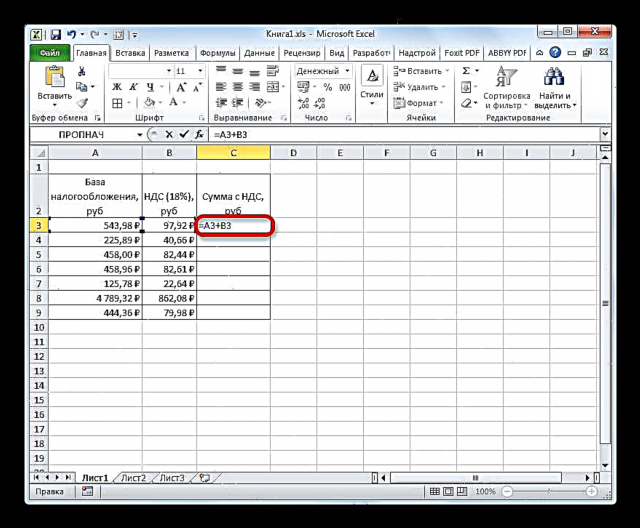


Mar sin, ríomh muid na luachanna riachtanacha do sheacht luach an bhoinn cánach. Ar áireamhán, thógfadh sé seo i bhfad níos faide.
Ceacht: Conas formáid na gceall a athrú in Excel
Modh 2: cáin a ríomh ar an méid le CBL
Ach tá cásanna ann nuair is gá an méid CBL a ríomh ón méid ina bhfuil an cháin seo san áireamh cheana féin le haghaidh tuairisciú cánach. Ansin beidh an fhoirmle ríofa mar seo:
"CBL" = "Méid le CBL" / 118% x 18%
Feicfimid conas is féidir an ríomh seo a dhéanamh trí uirlisí Excel a úsáid. Sa chlár seo, beidh an fhoirmle ríofa mar seo:
= uimhir / 118% * 18%
Mar argóint "Uimhir" i bhfabhar luach aitheanta luach na n-earraí mar aon le cáin.
Mar shampla de ríomh glacfaimid an tábla céanna ar fad. Ní líonfar colún ann ach anois "Méid le CBL", agus luachanna colún "CBL" agus "Bonn cánach" ní mór dúinn a ríomh. Glacaimid leis go bhfuil na cealla tábla formáidithe cheana i bhformáid airgeadaíochta nó uimhriúil le dhá ionad de dheachúlacha, mar sin ní dhéanfaimid an nós imeachta seo arís.
- Cuirimid an cúrsóir sa chéad chill den cholún leis na sonraí atá ag teastáil. Tugaimid an fhoirmle isteach (= uimhir / 118% * 18%) ar an mbealach céanna leis an modh a úsáideadh sa mhodh roimhe seo. Is é sin, tar éis an chomhartha chuireamar nasc leis an gcillín ina bhfuil luach comhfhreagrach luach na n-earraí le cáin suite, agus ansin cuir an slonn ón méarchlár leis "/118%*18%" gan luachana. Inár gcás féin, fuarthas an taifead seo a leanas:
= C3 / 118% * 18%Sa taifead sonraithe, ag brath ar chás sonrach agus suíomh na sonraí ionchuir ar an mbileog Excel, ní féidir ach tagairt na cille a athrú.
- Tar éis sin, cliceáil ar an gcnaipe Iontráil. Ríomhtar an toradh. Ansin, mar a bhí sa mhodh roimhe seo, agus an marcóir líonta á úsáid agat, cóipeáil an fhoirmle chuig cealla eile sa cholún. Mar a fheiceann tú, ríomhtar na luachanna riachtanacha go léir.
- Anois caithfimid an méid a ríomh gan íocaíocht chánach, is é sin, an bonn cánach. Murab ionann agus an modh roimhe seo, ní ríomhtar an táscaire seo trí bhreisiú, ach trí dhealú a úsáid. Chun seo a dhéanamh, bain an méid cánach ón méid iomlán.
Mar sin, socraigh an cúrsóir sa chéad chill den cholún "Bonn cánach". Tar éis an chomhartha "=" bainimid sonraí ón gcéad chill den cholún "Méid le CBL" an luach atá sa chéad eilimint den cholún "CBL". Sa sampla nithiúil atá againn, faighimid an slonn seo a leanas:
= C3-B3Chun an toradh a thaispeáint, ná déan dearmad an eochair a bhrú Iontráil.
- Ina dhiaidh sin, ar an ngnáthbhealach, agus an marcóir líonta á úsáid agat, cóipeáil an nasc chuig eilimintí eile sa cholún.

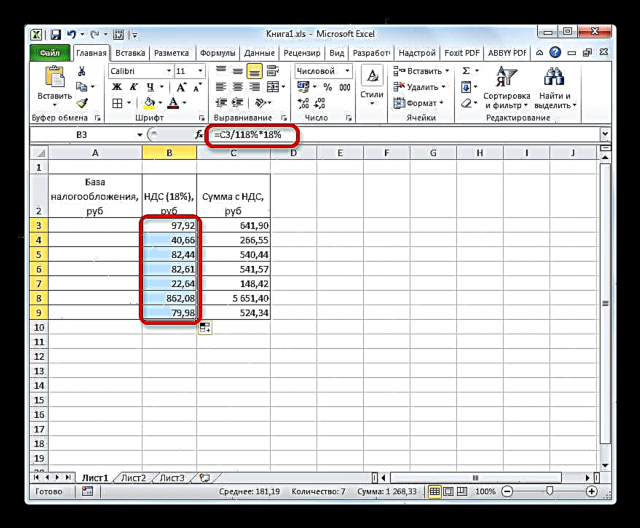


Is féidir an tasc a mheas a bheith réitithe.
Modh 3: an luach cánach ón mbonn cánach a ríomh
Go minic, éilítear an méid a ríomh mar aon leis an méid cánach, ag a bhfuil luach an bhoinn cánach. Ag an am céanna, ní gá méid na híocaíochta cánach féin a ríomh. Is féidir an fhoirmle ríofa a léiriú mar seo a leanas:
"Méid le CBL" = "Bonn cánach" + "Bonn cánach" x 18%
Is féidir leat an fhoirmle a shimpliú:
"Méid le CBL" = "Bonn cánach" x 118%
In Excel, beidh an chuma air:
= uimhir * 118%
Argóint "Uimhir" is bonn inchánach é.
Mar shampla, déanaimis an tábla céanna a thógáil, gan colún amháin "CBL", ós rud é nach mbeidh sé ag teastáil sa ríomh seo. Beidh luachanna aitheanta ar fáil sa cholún "Bonn cánach", agus na cinn atá ag teastáil sa cholún "Méid le CBL".
- Roghnaigh an chéad chill den cholún leis na sonraí atá uait. Chuireamar comhartha ansin "=" agus nasc leis an gcéad chill den cholún "Bonn cánach". Ina dhiaidh sin cuirimid an slonn isteach gan luachana "*118%". Inár gcás ar leith, fuarthas an abairt:
= A3 * 118%Chun an t-iomlán a thaispeáint ar bhileog, cliceáil ar an gcnaipe Iontráil.
- Ina dhiaidh sin, úsáidimid an marcóir líonta agus cóipeálaimid an fhoirmle a iontráladh roimhe seo chuig raon iomlán an cholúin leis na táscairí ríofa.

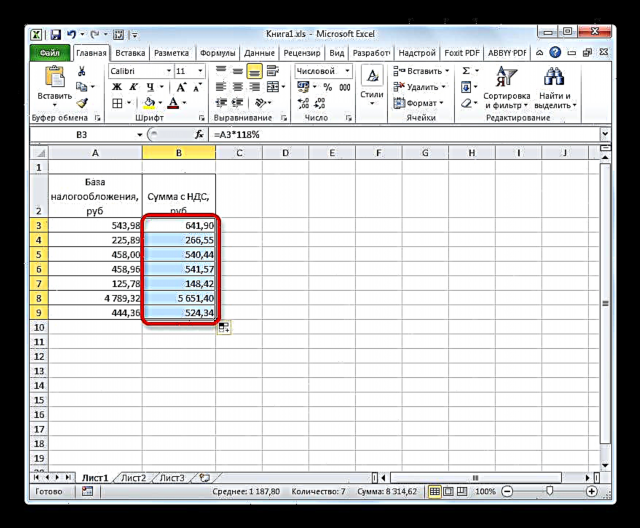
Mar sin, ríomhadh suim luach na n-earraí, lena n-áirítear cáin, do na luachanna go léir.
Modh 4: bonn cánach an mhéid le cáin a ríomh
I bhfad níos minice is gá an bonn cánach a ríomh ón luach leis an gcáin atá air. Ina ainneoin sin, níl ríomh den sórt sin neamhchoitianta, mar sin déanfaimid é a mheas freisin.
Seo a leanas an fhoirmle chun an bonn cánach a ríomh ón gcostas, i gcás ina bhfuil an cháin san áireamh cheana:
"Base cánach" = "Méid le CBL" / 118%
In Excel, beidh an fhoirmle seo san fhoirm seo a leanas:
= uimhir / 118%
Mar dhíbhinn "Uimhir" seasann luach na n-earraí, lena n-áirítear cáin.
Maidir le ríomhanna, cuirimid an tábla céanna i bhfeidhm agus a bhí sa mhodh roimhe seo, ach an uair seo beidh na sonraí aitheanta ar fáil sa cholún "Méid le CBL", agus arna ríomh sa cholún "Bonn cánach".
- Roghnaimid an chéad eilimint den cholún "Bonn cánach". Tar éis an chomhartha "=" cuirimid isteach comhordanáidí an chéad chill de cholún eile ansin. Ina dhiaidh sin cuirimid isteach an slonn "/118%". Chun an ríomh a dhéanamh agus an toradh a thaispeáint ar an monatóir, cliceáil ar an gcnaipe Iontráil. Ina dhiaidh sin, ríomhfar an chéad luach gan cháin.
- D’fhonn ríomhanna a dhéanamh sna heilimintí eile den cholún, mar a tharla i gcásanna roimhe seo, úsáidimid an marcóir líonta.


Anois tá tábla againn ina ríomhtar costas earraí gan cháin ar sheacht mír ag an am céanna.
Ceacht: Ag obair le foirmlí in Excel
Mar a fheiceann tú, agus eolas agat ar na buneilimintí a bhaineann le cáin bhreisluacha agus táscairí gaolmhara a ríomh, tá sé an-simplí déileáil leis an tasc iad a ríomh in Excel. I ndáiríre, níl an algartam ríofa féin, i ndáiríre, mórán difriúil leis an ríomh ar áireamhán traidisiúnta. Ach tá buntáiste dosheachanta amháin ag an oibríocht sa phróiseálaí tábla sonraithe thar an áireamhán. Is é fírinne an scéil nach dtógfaidh ríomh na gcéadta luachanna i bhfad níos faide ná ríomh táscaire aonair. In Excel, i gceann nóiméad amháin, beidh an t-úsáideoir in ann an cháin a ríomh ar na céadta post ag baint úsáide as uirlis úsáideach mar mharcálaí líonta, agus is féidir leis an méid céanna sonraí a ríomh ar áireamhán simplí uaireanta an chloig a thógáil. Ina theannta sin, in Excel, is féidir leat an ríomh a shocrú trína shábháil mar chomhad ar leithligh.













